Lär mer om lönegodkännande i Busy
Lön har nu flyttats till en egen meny i Busy! Här är allt du behöver veta för att utföra en lönegodkännande i Busy.
Innan du kan godkänna lönen måste lönsinställningarna konfigureras.
Godkännande av löner i Busy
Under fliken "Lön" hittar du ett separat menyval i Busy.
Observera: Beroende på skärmens storlek och skalering kan "Lön" hamna under samlingsknappen "Mer".
Inom menypunkten kommer du att se fyra "rutor".
1. För att skapa en ny lönebemyndigande kan du trycka på "Ny lönebemyndigande" här.
2.Historik: Här kan du se en sammanfattning av tidigare godkända löner.
3. I avsnittet "Timer att godkänna" kan du se om några anställda har timmar som väntar på godkännande, och genom att trycka på "Gå till godkännande" kan du godkänna dem.
4. Under inställningar kan du få en överblick över de huvudsakliga inställningarna som har valts. Genom att klicka på "Se och ändra löneinställningar" kommer du direkt till löneinställningssidan. Du hittar även denna under "Inställningar" → "Lön" i Busy.
Skapa en ny lönebemyndigande
Klicka på "Skapa ny lönebemyndigande" för att inleda processen för lönebemyndigande. Att godkänna löner kan göras i fyra enkla steg.
1. Välj tidsperiod för lönebemyndigandet (1) eller "Inkludera alla registrerade timmar" (2)
När du klickar på "Ny lönebemyndigande" har du möjlighet att antingen välja önskad period för lönebemyndigandet (start- och slutdatum) (1), eller bocka i för "Inkludera alla registrerade timmar" (2).
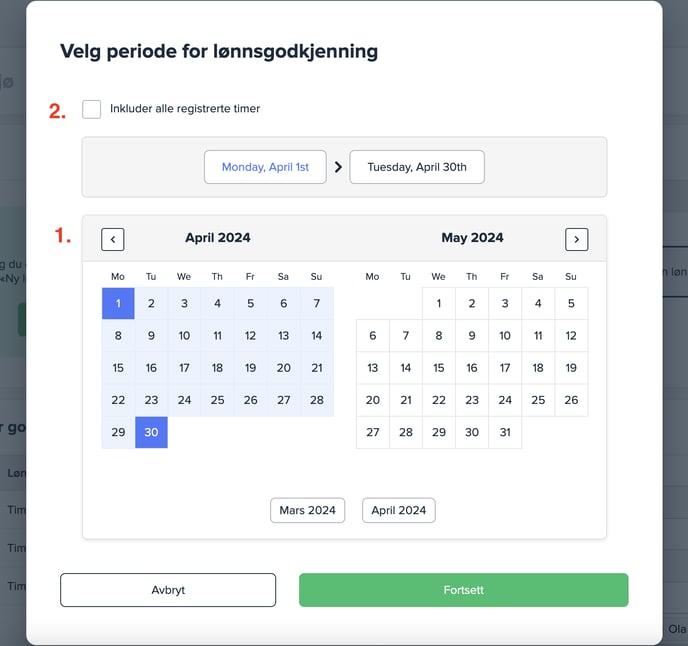
1. Välj tidsperiod
Välj tidsperiod med hjälp av datoväljarna (start- och slutdatum), eller välj bland de föreslagna månaderna i kalendern. Endast timmar som är registrerade inom den valda perioden kommer att inkluderas i lönebemyndigandet.
2. Ta med alla registrerade timmar

Om du markerar för att inkludera alla registrerade timmar i löneunderlaget, kommer periodväljaren att försvinna. Välj ett slutdatum. Alla timmar som är registrerade före slutdatumet kommer att inkluderas i löneunderlaget, förutsatt att de ännu inte har behandlats för betalning.
Det går smidigt att växla mellan de två metoderna beskrivna ovan vid olika löneunderlag. Busy kommer automatiskt att föreslå den metod du senast använde vid nästa lönekörning.
2. Granska löneunderlaget för den valda perioden:
Du kommer nu till löneunderlaget för den valda perioden. Här inkluderas all löndata kopplad till godkända timmar som inte tidigare har ingått i en lönnegodkännande. Detta innefattar:
1. Timmar som en person har registrerat kopplade till en arbetskategori för "Arbetstid", förutsatt att personen och arbetskategorin är kopplade till en standard löneart.
2. Timmar som en person har registrerat kopplade till en arbetskategori för frånvaro, förutsatt att arbetskategorin är kopplad till en standard löneart.
3. Eventuella tillägg som har lagts till på timmen när personen har registrerat sin arbetstid.
Observera att den markerade röda texten indikerar att det finns timmar som ännu inte har godkänts. För att godkänna dessa timmar för den anställde, klicka direkt på länken "Gå till godkännande". Tryck sedan på "Nästa" för att fortsätta med löneunderlaget.
Innan du kan gå vidare och trycka på "Nästa" måste du också ange anställningsnummer (samma som i lönesystemet). Detta behöver endast göras en gång och sparas för nästa gång du godkänner löner. Om du inte anger anställningsnummer kommer personen inte att inkluderas i lönnegodkännandet.
3. Utbetalning av övertidsaldo
Som ett valfritt alternativ kan du också välja att inkludera utbetalningar gjorda i Busy i löneexporten. Det är bra för att säkerställa att utbetalningarna i Busy återspeglar det som faktiskt har betalats ut i lönesystemet. Notera att detta alternativ kan inaktiveras under "Inställningar" → "Lön".
4. Hämta lönefilen eller överför till 24SevenOffice
På den sista sidan kommer du att hitta en sammanfattning av vad som kommer att inkluderas i lönefilen. Om ditt lönesystem kräver ett organisationsnummer för att exportera filen måste detta också fyllas i här. Klicka på "Slutför och ladda ner lönefilen", och filen kommer att laddas ner i rätt format för ditt lönesystem. Nu kan du ladda upp filen i ditt lönesystem.
I inställningarna väljer du vilket lönesystem som lönefilen ska anpassas till.
Observera: Om du använder Busy tillsammans med 24SevenOffice Lønn kommer lönebemyndigandet att automatiskt överföras från Busy till 24SevenOffice Lønn när lönebemyndigandet är slutfört.
Historik för löneunderlag
Tidigare lönekörningar kan hittas under fliken "Historik" på huvudsidan för "Lön".
Om du vill ladda ner lönefilen igen eller ångra en lönegodkännande, kan du klicka på de tre punkterna längst till höger för lönegodkännandet.
OBS: Om du använder Busy tillsammans med 24SevenOffice Lön kommer lönebemyndigandet automatiskt att överföras från Busy till 24SevenOffice Lön när löneunderlaget är slutfört. Du har möjlighet att se tidigare lönegodkännanden under "lönehistorik" istället för att ladda ner en lönfil från Busy. Du kan även ta bort löneunderlaget i Busy.







